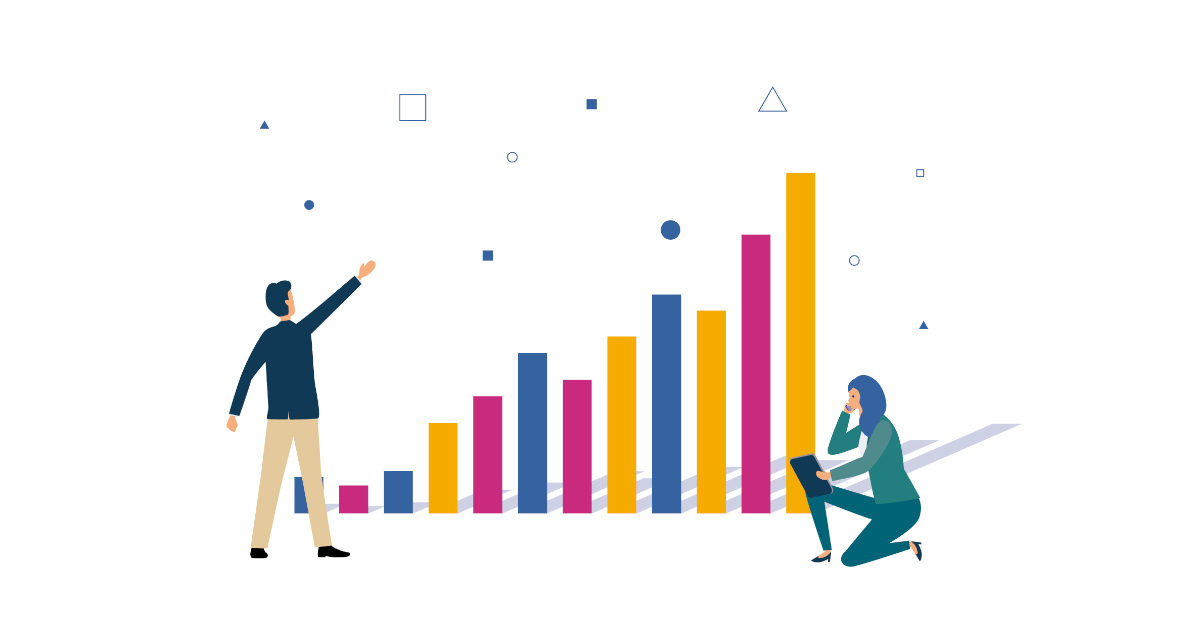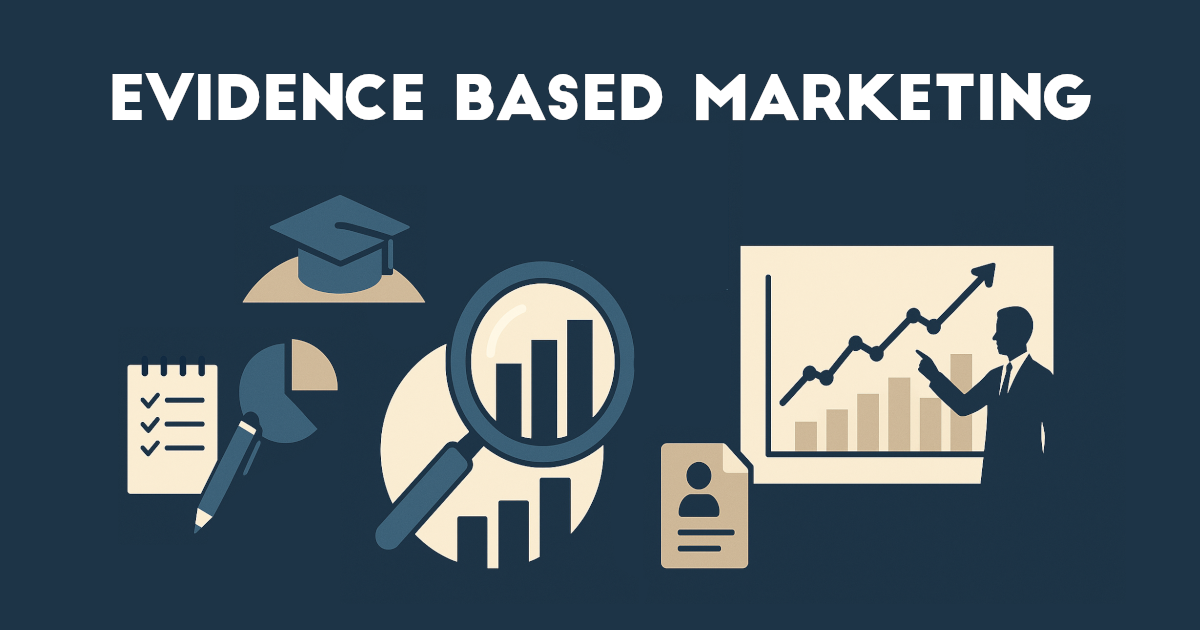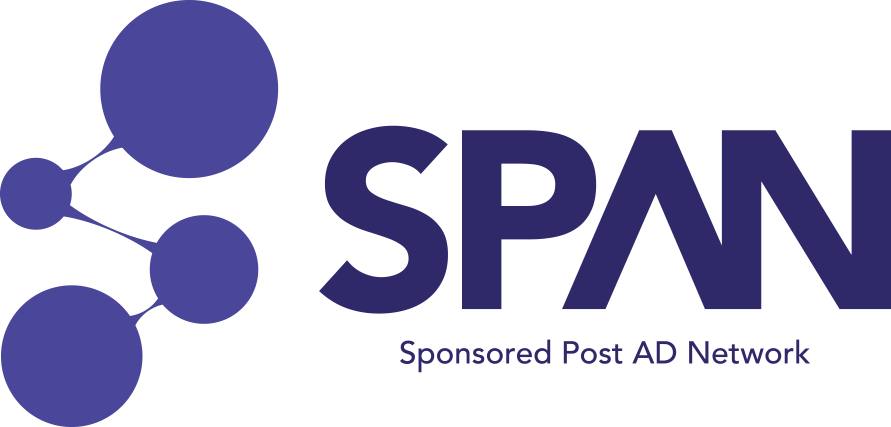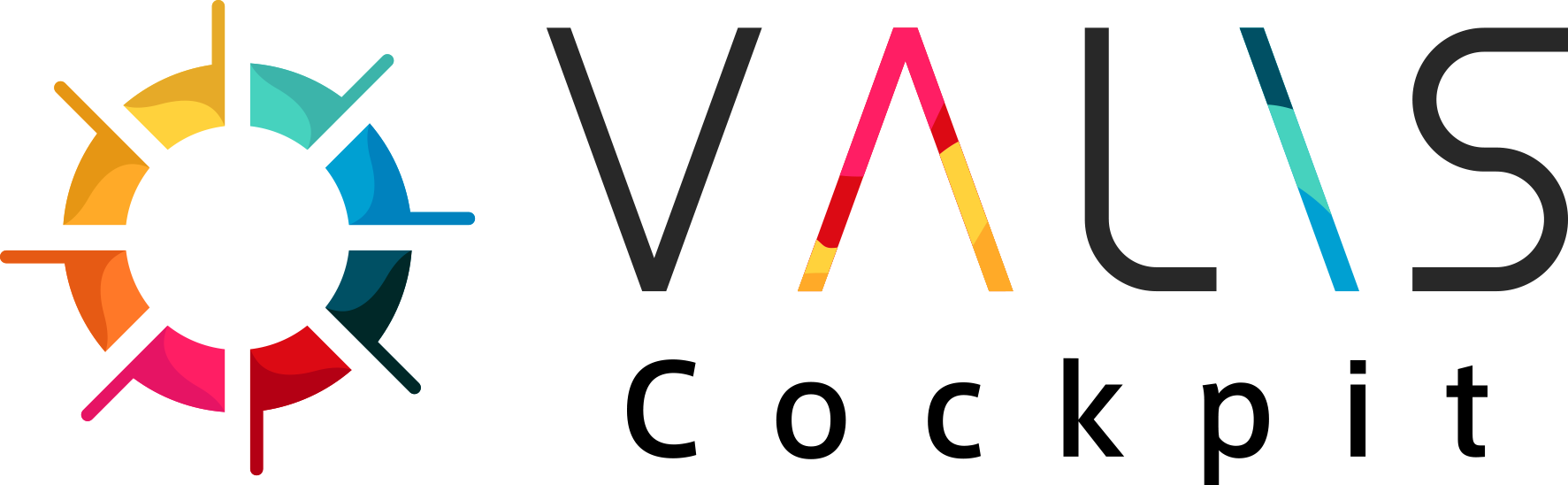Googleアナリティクスを導入したけれど、どのように分析したらいいのか分からない、レポートを見てみても分からない、そんな課題はGA初心者さんにはありがちかもしれません。
今回はGoogleアナリティクスで分析を行うために重要なポイントとなるセグメント機能の使い方とその活用法とご紹介します。
Googleアナリティクスのセグメントとは
Googleアナリティクスのセグメントは表示レポートをセッション、あるいはユーザー単位で絞り込む事が出来る機能です。
デフォルトで表示されているのは「すべてのユーザー」がセグメントになっているレポートであるため、情報がひとまとめになっている状態です。
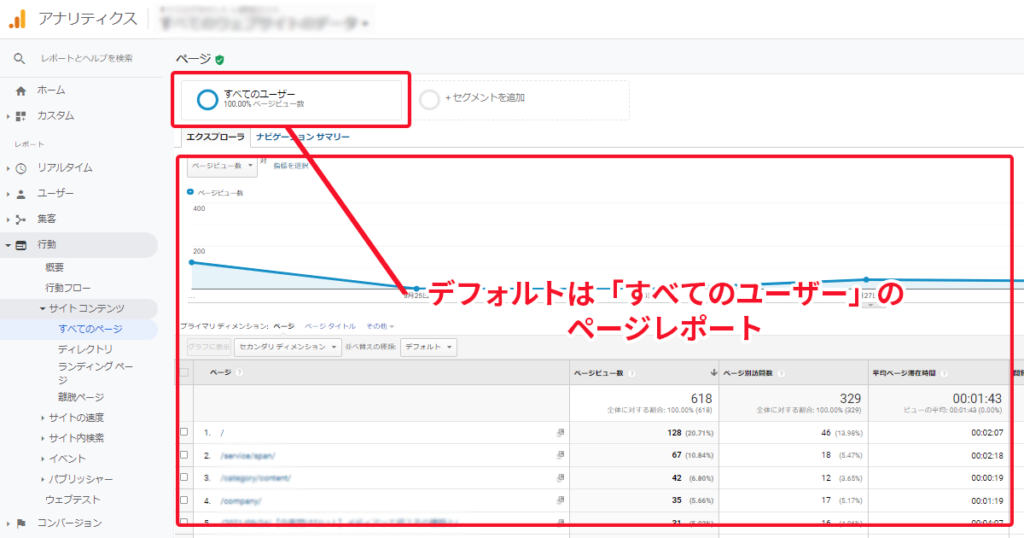
このセグメント機能を使うことで「CVしたセッション」「モバイルからアクセスしたユーザー」など特定の条件を指定して、属性ごとのサイト回遊の動きや明確なセッション数が分かり、より精度の高いレポートで分析を出すことが出来ます。
Googleアナリティクスのセグメント機能の使い方
基本的な使い方<既存セグメント>
Googleアナリティクスには「ユーザー別」や「流入経路別」など、デフォルトで約20個のセグメントが用意されています。
使い方は画面上部、「セグメントを追加」をクリック。
表示された一覧から追加したいセグメントを選択し「適用」をクリックで設定出来ます。
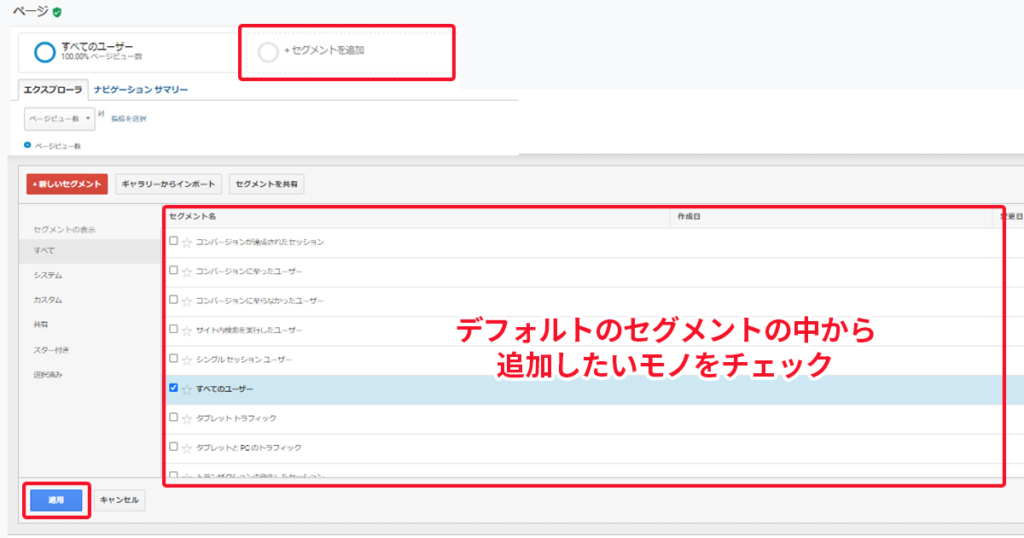
設定が完了すると選択したセグメントに応じたレポートが表示されます。
例えば「CVしたユーザー」と「しなかったユーザー」などの、分かりやすいデータで比べてみてください。全てのユーザーの時とは違うレポートが確認できるはずです。
カスタマイズする使い方<アドバンスセグメント>
次に自分でセグメントをカスタマイズし追加する方法をお伝えします。
使い方はデフォルト時と同様で画面上部、「セグメントを追加」をクリック。
表示された一覧の上部の赤い「新しいセグメント」をクリックするとセグメント作成画面が表示されます。
例えば18~24歳の女性と男性でその結果を比較したい場合、
下記画像のように「ユーザー属性」から「年齢:18~24」と「性別:女性」をそれぞれチェックし、分かりやすい名前を付けて「保存」をします。同じように男性のセグメントも作成。
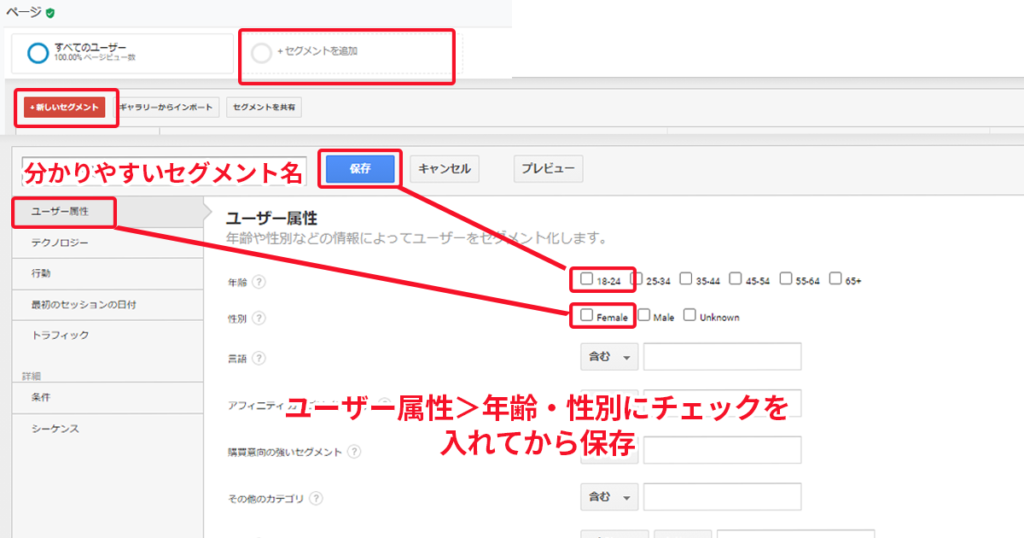
このように設定すると、それぞれ年齢を絞った男女の違いを簡単に比較することが可能です。追加したセグメントは「カスタム」タブに保存され、いつでも追加・削除が可能です。
応用編①<実際にセグメントを設定してみる>
1度に選択出来るセグメントは4つまでレポートに適用できるので、複数のセグメントを設定することで比較がしやすくなります。
そして、様々な組み合わせでレポートを出すことで新たな気付きを得ることが出来ます。
例えば『新規ユーザー かつ CVした』セグメントを作る場合。
「新しいセグメントを選択し、カスタムセグメント作成画面を表示」させるところまでは上記のカスタマイズ例の手順と同様です。
- 手順① 左メニューから詳細>条件を選択
- 手順② フィルタからセッションを選択
- 手順③ ディメンションを選択し「ユーザータイプ」を選択、値に「New Visitor」を入力
- 手順④ ANDを選択
- 手順⑤ 新たに出た入力画面で「目標の完了数」「セッションごと」「>」を選択し、0を入力
- 手順⑥ 保存を選択してセグメント完成
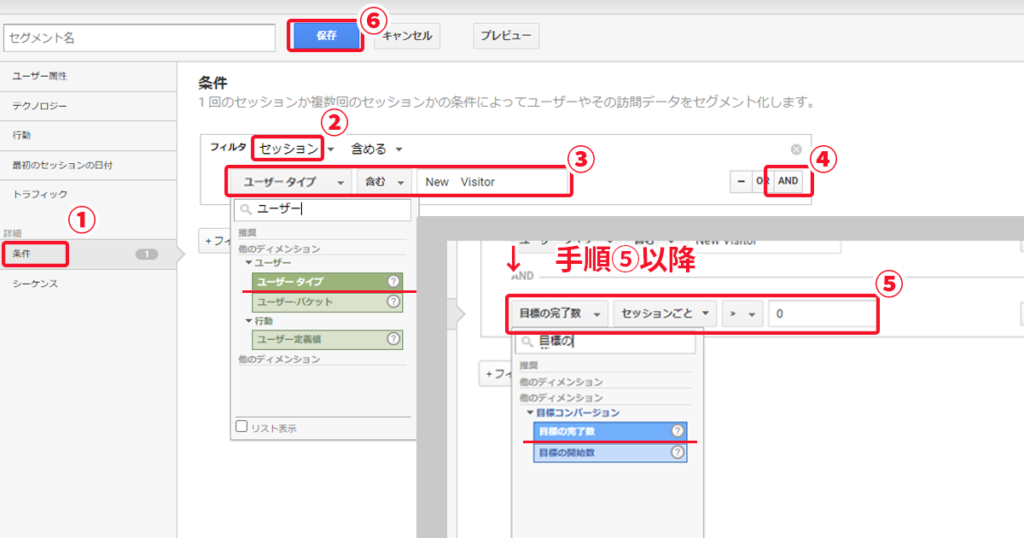
同様に「新規ユーザー かつ コンバージョンしなかった」というセグメントを作成し、そのレポートの比較をするとみえなかった気付きを得られると思います。
また、現状セグメントの「新規ユーザー」の箇所を「リピーター」に変更するなど、慣れてきたら色々なセグメントを作って分析することでまた新たな発見が生まれます。
応用編<セグメントとフィルタの違い>
このように特定の条件を指定してレポートを表示させる方法にはセグメントの他に、フィルタという機能を活用する方法もあります。
セグメントとフィルタの活用法の違いは下記の通りで、目的によって使い分けることが大切です。
セグメント:データとして記録されているユーザーの行動を特定の条件で絞り込む機能
例①【モバイルユーザー】の行動レポートを見たいとき
例②【特定のページを見たユーザー】が他にどんなページを見ているか調べる時
フィルタ:特定の条件に合致するデータを含めたり、外したりして集計する機能
例①参照元レポート全体から【モバイルユーザー】のみ抽出したいとき
例②ページレポートの全体から【キャンペーンページ】のPVだけ抽出したいとき
例えば「ページBを見た人のみ」を絞り込みして抽出する例をセグメントを使った場合とフィルタを使った場合に分けて下記に示します。
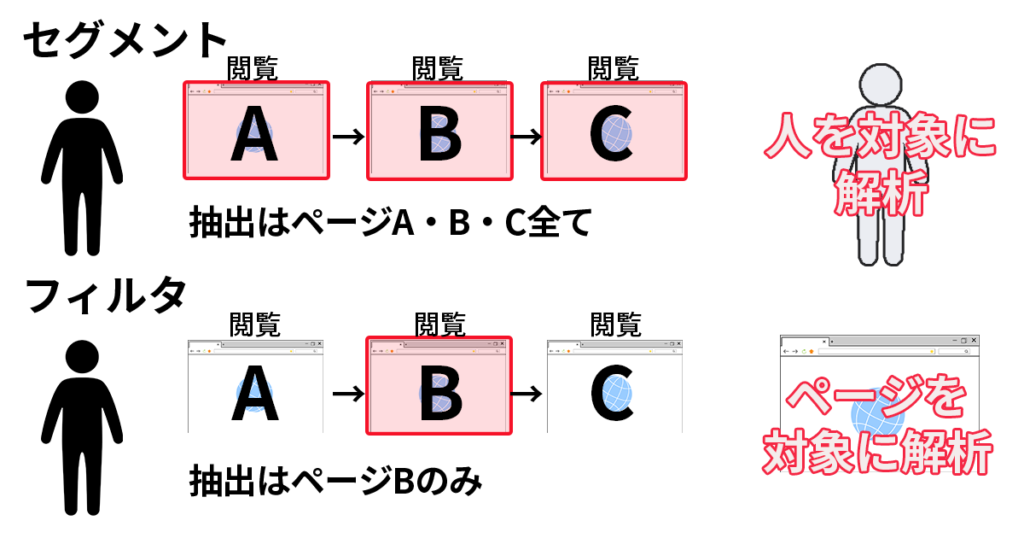
ユーザーはABCのページを閲覧していますが、セグメントの場合は、ユーザーが辿ったABC全てのページが抽出対象になりますが、フィルタの場合はBページのみの抽出になります。
そのため「セグメント訪問全体を対象にユーザーを解析している」のに対して、「フィルタはあるページだけが抽出され、ページを対象に解析している」と、理解して使い分けをしてください。
まとめ
Googleアナリティクスを導入してみても、上手に活用出来なければ意味がありません。
広告の成果や売上が悪化した時に、どの属性でどんな変化があったのか、性別や年齢、地域等で違いはあるのか、普段からセグメントを使いこなしているとその変化も見極められるようになります。
現状を理解し、課題を発見するために、Googleアナリティクスのセグメント機能を活用して”深い”顧客理解をしていきましょう。
ソーウェルバーでは、Googleアナリティクスのようにサイト全体の解析を行いながら、サイト「外」の解析も可能にし、インサイトをより明確に導き出すユーザー分析ツールをご用意しております。まずは、より深く顧客を理解をするために「デジタルマーケティング施策診断サービス」をご利用ください。診断結果から最適なマーケティングプランをご提案いたします。